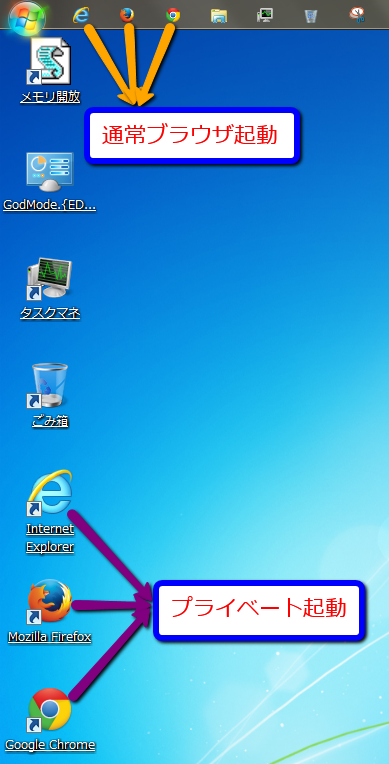 InPrivate ブラウズとは
※注意※
Windows7
InPrivate ブラウズとは
※注意※
Windows7で試して動いてますが、作成や設定はご自身のご判断・責任でお願い致します
苦情などはお受けしませんので宜しくお願いします
※InPrivateブラウズが利用できるのはIE8以降のバージョン※
①
IEのショートカットを右クリックしてメニューを開きプロパティを選択
②プロパティの「ショートカット」タブを選択
③リンク先に【 -private】と追加
-private
【 -private】の前には〈半角空白〉を入れる事
《-》は半角ハイフン
通常 リンク先
"C:\Program Files\
Internet Explorer\iexplore.exe"
追加後
"C:\Program Files\
Internet Explorer\iexplore.exe" -private
成功すれば
アドレスバーのインジケータに【InPrivate】と表示
IE11で確認
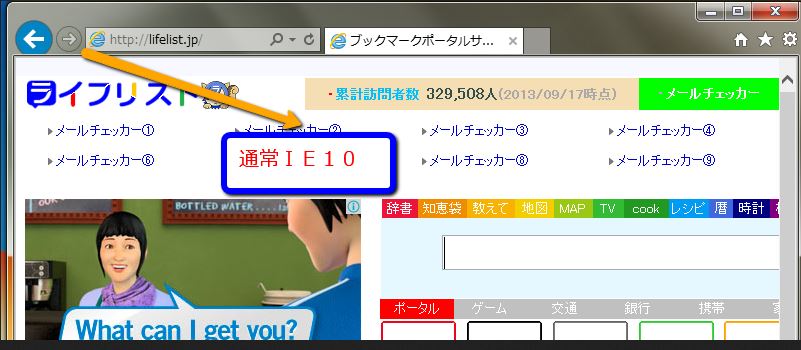
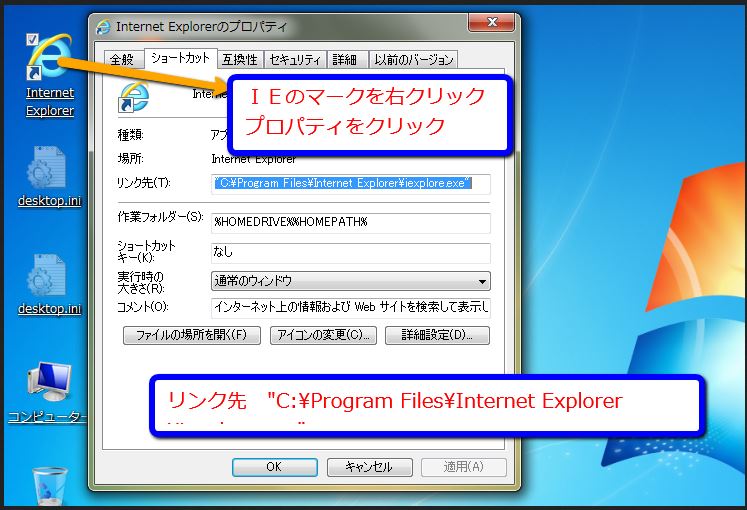
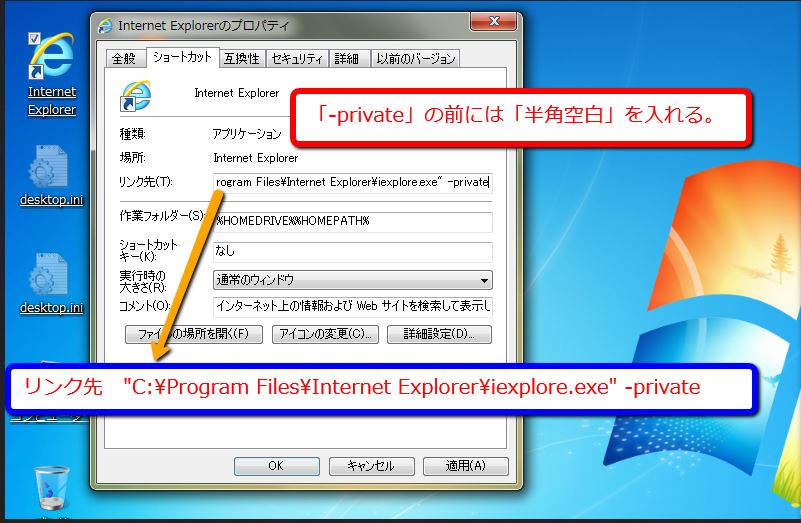
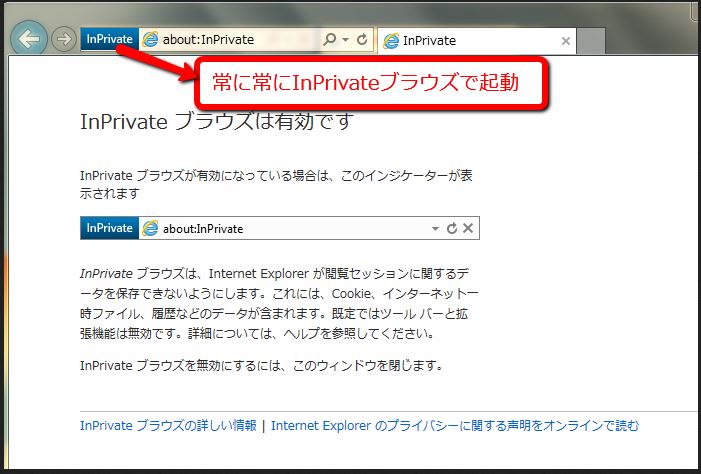 Firefox
Firefox&
Chromeを右クリックしてメニューを開きプロパティを選択
プロパティの「ショートカット」タブを選択
リンク先に追加
Firefox -private
"C:\Program Files (
x86)\
Mozilla Firefox\
firefox.exe"
"C:\Program Files (
x86)\
Mozilla Firefox\
firefox.exe" -private
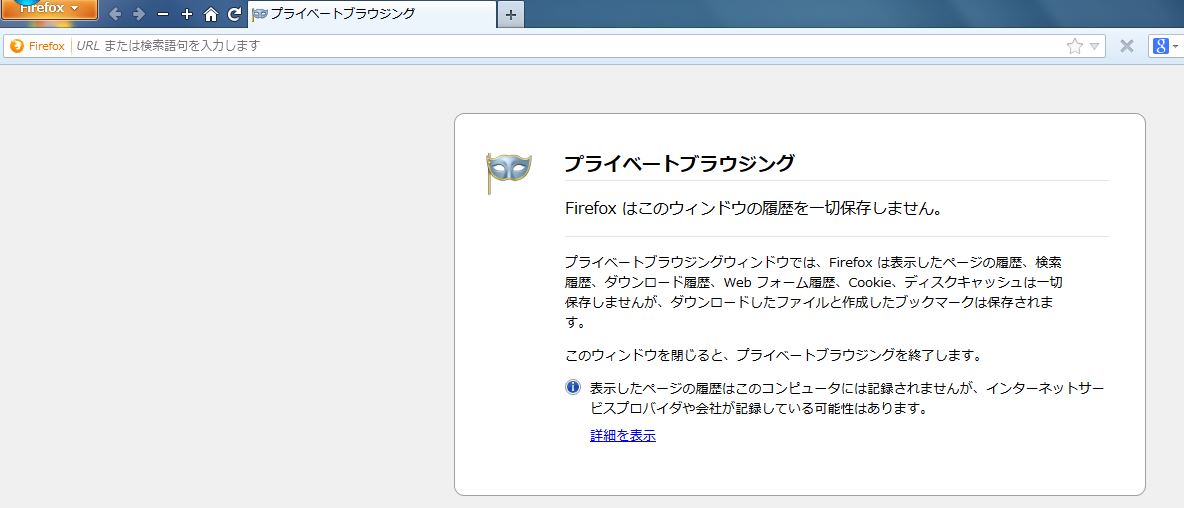 Chrome -incognito
Chrome -incognito
"C:\Program Files (
x86)\
Google\
Chrome\Application\
chrome.exe"
"C:\Program Files (
x86)\
Google\
Chrome\Application\
chrome.exe" -
incognito
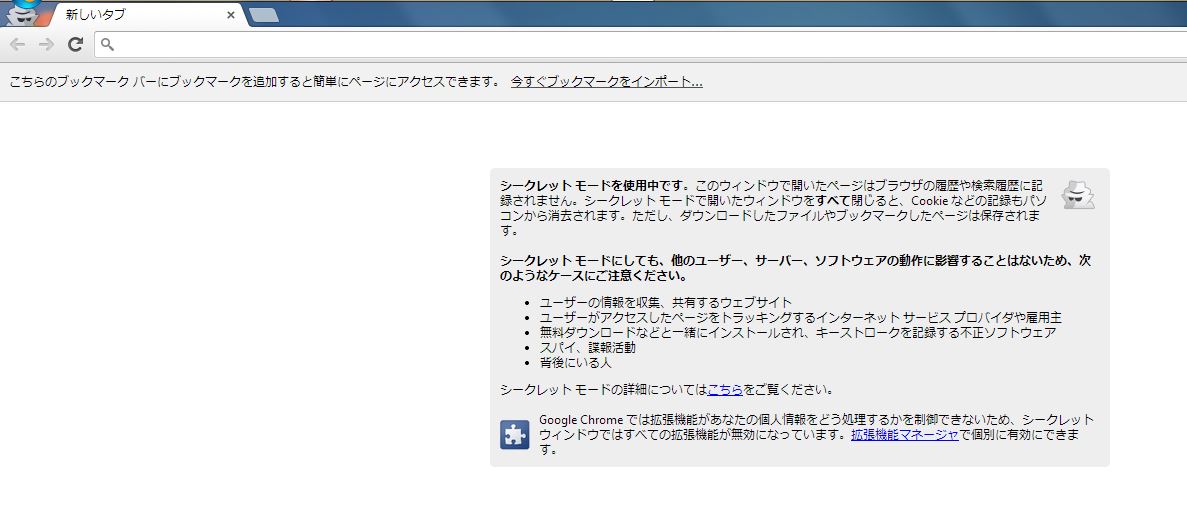
ちなみにめんどい方はキーボードショートカット
IE 【Control + Shift + P】
Firefox 【Control + Shift + P】
Chrome 【Control + Shift + N】
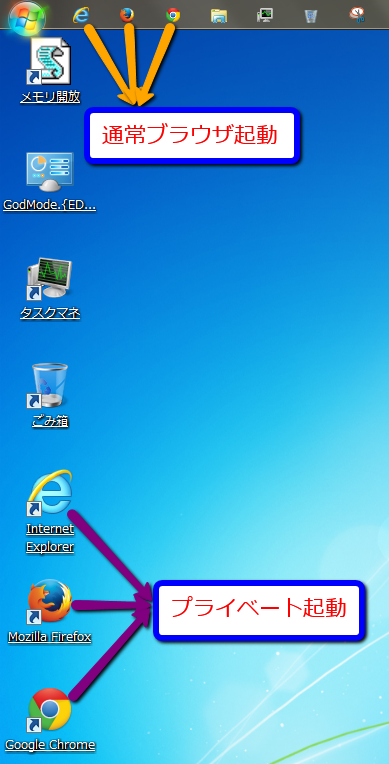 InPrivate ブラウズとは
※注意※
Windows7で試して動いてますが、作成や設定はご自身のご判断・責任でお願い致します
苦情などはお受けしませんので宜しくお願いします
※InPrivateブラウズが利用できるのはIE8以降のバージョン※
①IEのショートカットを右クリックしてメニューを開きプロパティを選択
②プロパティの「ショートカット」タブを選択
③リンク先に【 -private】と追加
-private
【 -private】の前には〈半角空白〉を入れる事
《-》は半角ハイフン
通常 リンク先
"C:\Program Files\Internet Explorer\iexplore.exe"
追加後
"C:\Program Files\Internet Explorer\iexplore.exe" -private
成功すれば
アドレスバーのインジケータに【InPrivate】と表示
IE11で確認
InPrivate ブラウズとは
※注意※
Windows7で試して動いてますが、作成や設定はご自身のご判断・責任でお願い致します
苦情などはお受けしませんので宜しくお願いします
※InPrivateブラウズが利用できるのはIE8以降のバージョン※
①IEのショートカットを右クリックしてメニューを開きプロパティを選択
②プロパティの「ショートカット」タブを選択
③リンク先に【 -private】と追加
-private
【 -private】の前には〈半角空白〉を入れる事
《-》は半角ハイフン
通常 リンク先
"C:\Program Files\Internet Explorer\iexplore.exe"
追加後
"C:\Program Files\Internet Explorer\iexplore.exe" -private
成功すれば
アドレスバーのインジケータに【InPrivate】と表示
IE11で確認
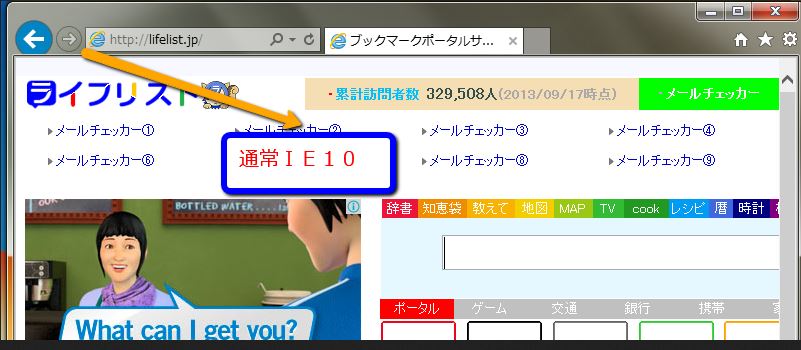
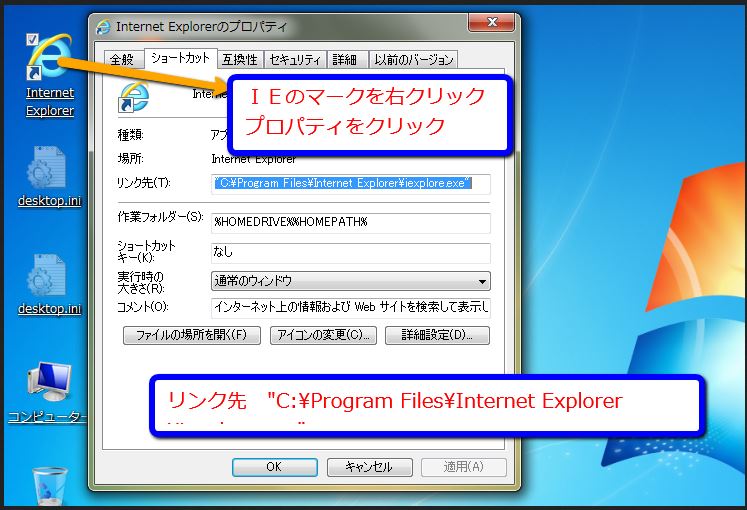
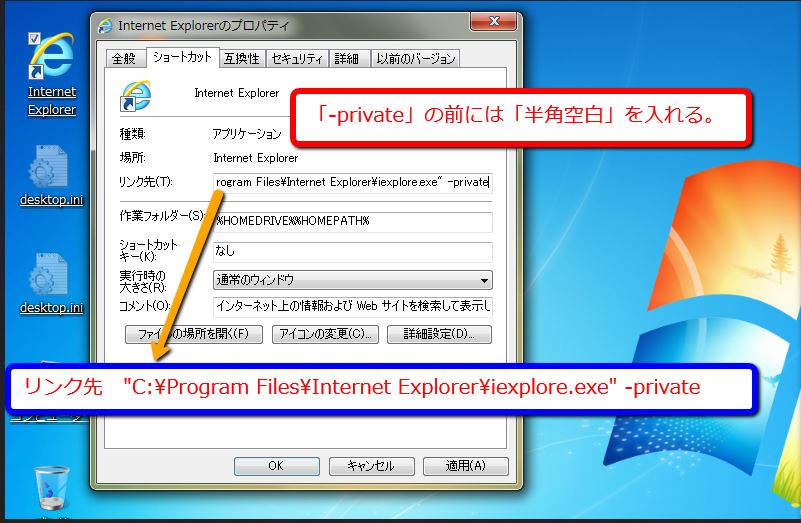
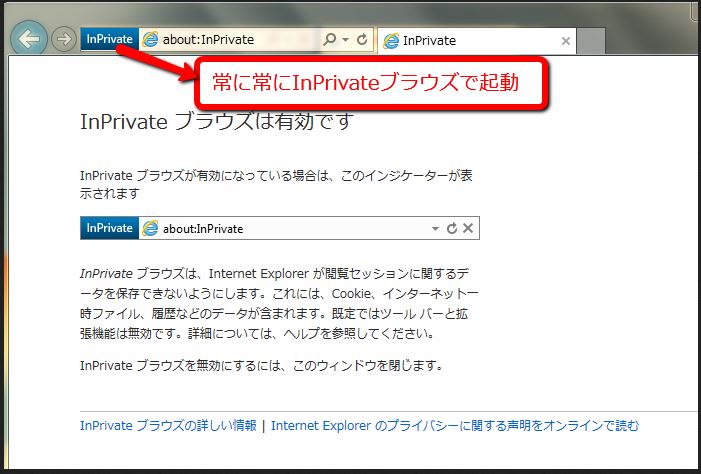 Firefox&Chromeを右クリックしてメニューを開きプロパティを選択
プロパティの「ショートカット」タブを選択
リンク先に追加
Firefox -private
"C:\Program Files (x86)\Mozilla Firefox\firefox.exe"
"C:\Program Files (x86)\Mozilla Firefox\firefox.exe" -private
Firefox&Chromeを右クリックしてメニューを開きプロパティを選択
プロパティの「ショートカット」タブを選択
リンク先に追加
Firefox -private
"C:\Program Files (x86)\Mozilla Firefox\firefox.exe"
"C:\Program Files (x86)\Mozilla Firefox\firefox.exe" -private
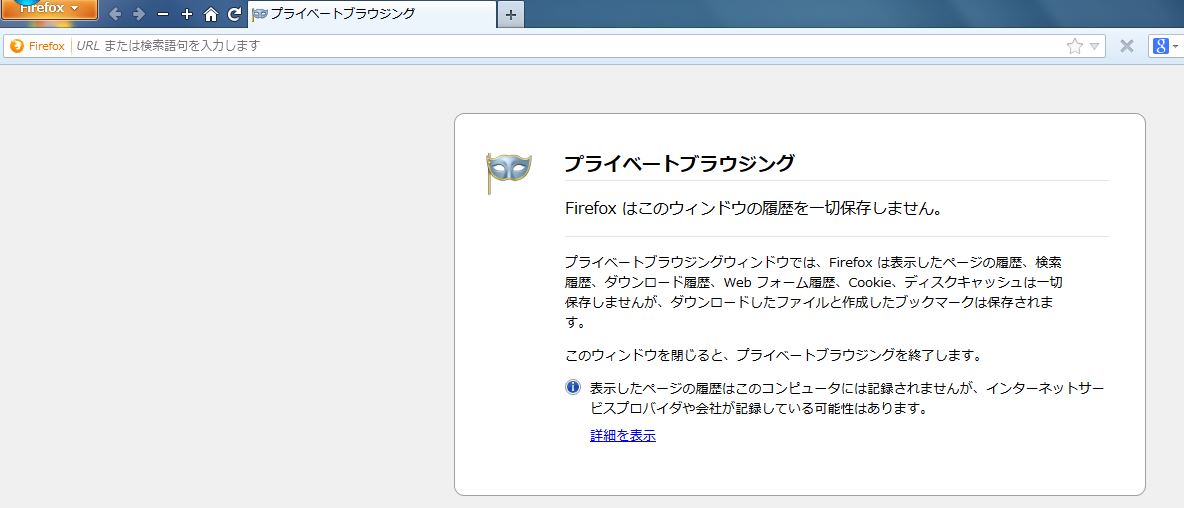 Chrome -incognito
"C:\Program Files (x86)\Google\Chrome\Application\chrome.exe"
"C:\Program Files (x86)\Google\Chrome\Application\chrome.exe" -incognito
Chrome -incognito
"C:\Program Files (x86)\Google\Chrome\Application\chrome.exe"
"C:\Program Files (x86)\Google\Chrome\Application\chrome.exe" -incognito
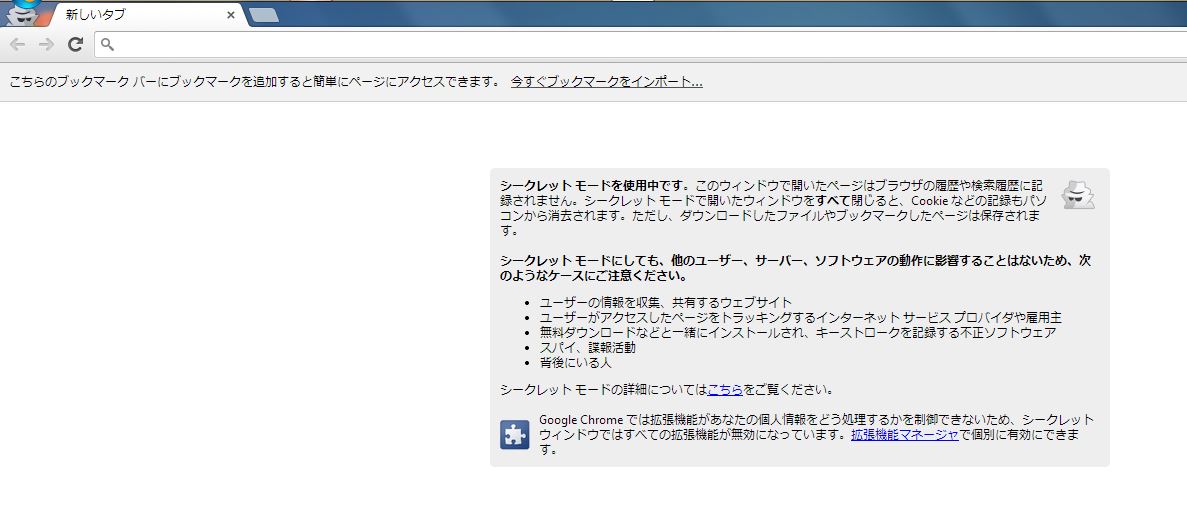 ちなみにめんどい方はキーボードショートカット
IE 【Control + Shift + P】
Firefox 【Control + Shift + P】
Chrome 【Control + Shift + N】
ちなみにめんどい方はキーボードショートカット
IE 【Control + Shift + P】
Firefox 【Control + Shift + P】
Chrome 【Control + Shift + N】